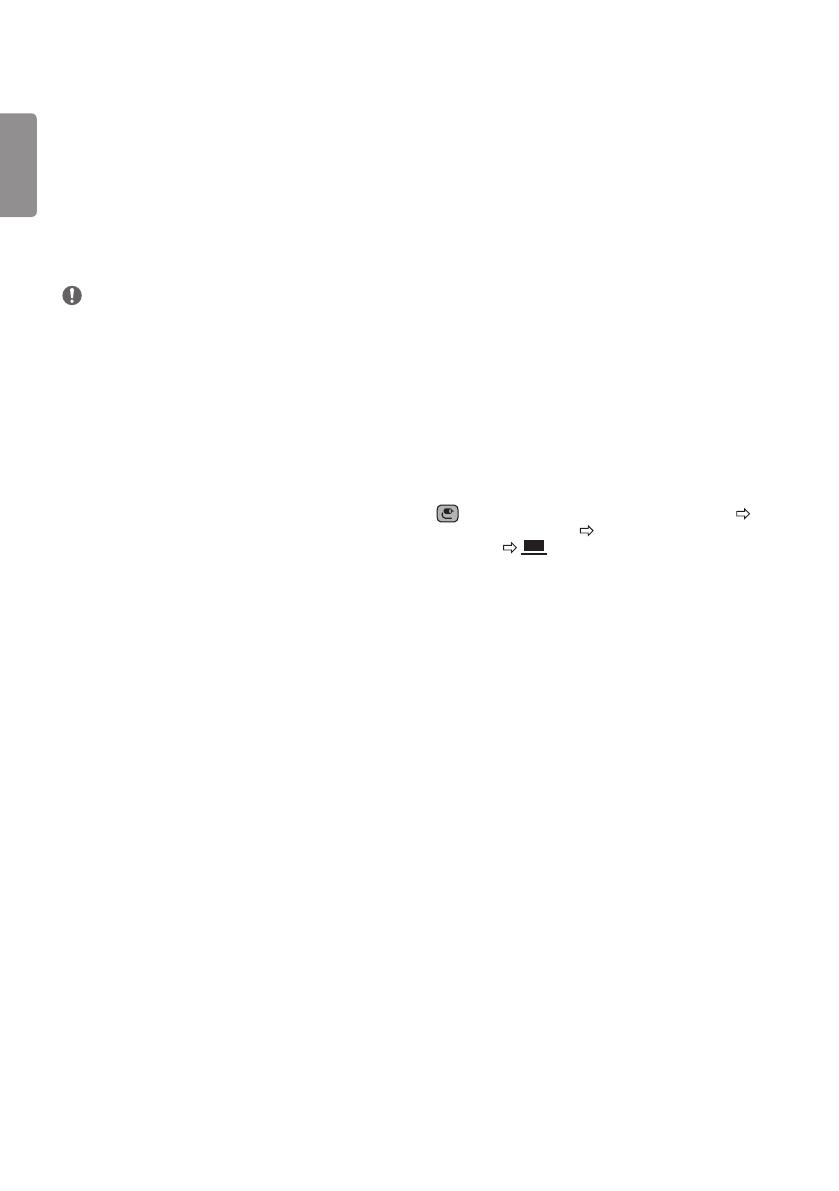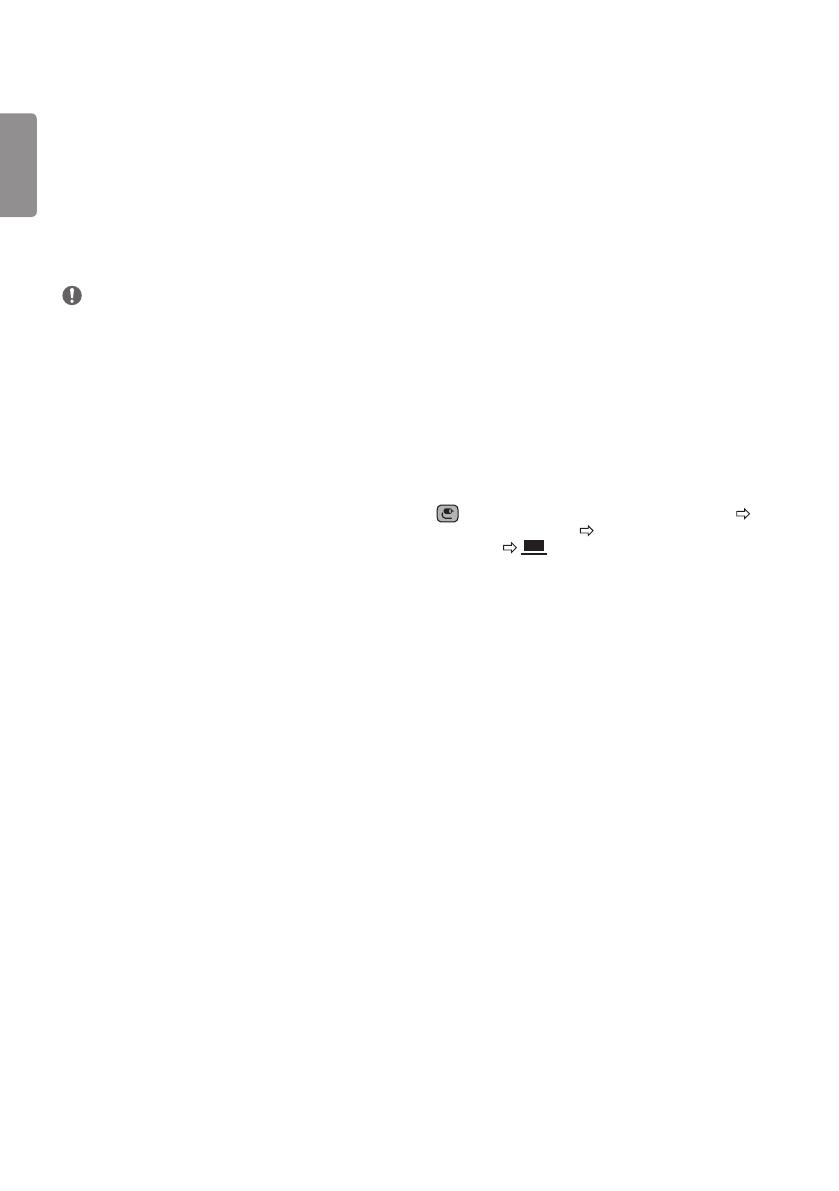
8
Свързване на сателитна чиния
(Само за сателитни модели)
Свържете телевизора със сателитна чиния и
включете в сателитно гнездо чрез сателитен
радиочестотен кабел (75 Ω).
Свързване на CI модулът
(В зависимост от модела)
Гледайте кодираните (платените) услуги в
цифров телевизионен режим.
y Проверете дали CI модулът е поставен в
слота за PCMCIA в правилната посока. Ако
модулът не е поставен правилно, това може
да причини увреждане на телевизора и
слота на PCMCIA картата.
y Ако телевизорът не показва нито видео,
нито аудио при свързване на CI+ CAM,
моля, свържете се с оператора на наземни/
кабелни/сателитни услуги.
Свързване на компютър
Когато свързвате Вашия компютър към HDMI
вход, настройте [Етикет на входа] на HDMI
входа на [Компютър].
(ВХОД) (Дистанционно управление)
[Всички входове] [РЕДАКТИРАНЕ НА
ИКОНА] [Компютър]
Други връзки
Свържете вашия телевизор към външни
устройства. За най-добро качество на
изображение и звук свържете външното
устройство и телевизора с HDMI кабел. Някои
отделни кабели не са предоставени.
y Поддържан HDMI аудиоформат:
Dolby Digital / Dolby Digital Plus (32 kHz, 44,1
kHz, 48 kHz), DTS (44,1 kHz, 48 kHz), PCM
(32 kHz, 44,1 kHz, 48 kHz, 96 kHz, 192 kHz)
(В зависимост от модела)
Връзки (уведомявания)
Свържете различни външни устройства с
телевизора и превключвате режимите за
входния сигнал, за да изберете съответното
външно устройство. За допълнителна
информация относно свързването на външни
устройства, разгледайте ръководството на
съответното устройство. Външните устройства
могат да бъдат: HD приемници, DVD плейъри,
VCR, аудиосистеми, USB устройства за
съхранение, компютри, устройства за игри и
други външни устройства.
ЗАБЕЛЕЖКА
y Свързването на външното устройство може
да е различно в зависимост от модела.
y Свържете външни устройства с телевизора,
независимо от реда на подреждане на
телевизионните портове.
y Ако записвате телевизионна програма с DVD
рекордер или VCR, непременно включете
входния кабел за сигнала от телевизора в
самия телевизор чрез DVD рекордер или
VCR. За подробности относно записването
направете справка в ръководството на
потребителя на свързаното устройство.
y За да се запознаете с инструкциите за
работа, разгледайте ръководството за
използване на външното оборудване.
y Ако включвате устройство за игри
в телевизора, използвайте кабела,
предоставен с това устройство.
y В режим на работа с компютър е
възможно да се появи шум, произтичащ от
резолюцията, контраста или яркостта. Ако
доловите шум, променете резолюцията на
изхода на компютъра, настройте различна
стойност на опресняване или регулирайте
яркостта и контраста от меню [Картина],
докато картината се изчисти.
y В режим на компютър някои настройки
на разделителната способност може да
не работят правилно в зависимост от
графичната карта.
Свързване на антена
Включете телевизора в стенно гнездо за
антена чрез радиочестотен кабел (75 Ω) (Не е
доставен).
y Използвайте сплитер на сигнала, който е
предназначен за повече от 2 телевизора.
y Ако качеството на изображението е лошо,
монтирайте усилвател на сигнала, за да го
подобрите.
y Ако качеството на изображението е слабо
със свързана антена, опитайте да настроите
антената отново в правилната посока.
y Кабелът на антената и преобразувателят не
се предоставят в комплекта.
y Поддържан DTV звук : MPEG, Dolby Digital,
Dolby Digital Plus, HE-AAC